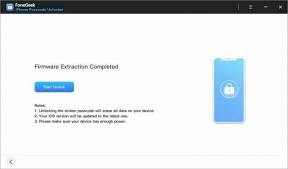Sådan rettes Warframe Update mislykkedes fejl
Spil / / August 05, 2021
Warframe er et online gratis at spille action-rollespil multiplayer-videospil, der er udviklet og udgivet af Digital Extremes. Den er tilgængelig til Windows-, PlayStation 4-, Xbox One-, Nintendo Switch-platforme. I mellemtiden vil de kommende PS5- og Xbox Series X-konsoller også modtage dette spil. Da den nye opdatering er ankommet til Warframe, de fleste af spillerne prøver at downloade den seneste opdatering, og gæt hvad? Mange af dem får Warframe Update Failed Error i 2020. Så hvis du også er en af dem, har vi her leveret en enkel løsning på dette.
Ifølge de berørte spillere viser opdateringen mislykket, mens den prøver at downloade opdateringen. I mellemtiden kan downloadprocessen springes over flere gange uden nogen særlig varsel. Så dem, der får denne fejl og ikke kan downloade opdateringen fuldt ud, skal de kontrollere den nemme løsning nedenfor.

Sådan rettes Warframe-opdatering mislykkedes fejl - 2020
For at være meget specifik forekommer dette særlige problem på grund af Warframe-serverproblemer. Enten er serveren overbelastet, eller det maksimale antal brugere forsøger at downloade opdateringen på samme tid. Så du skal muligvis vente et par timer og fortsætte med at prøve igen, indtil downloadprocessen er afsluttet. Fra nu af er der ingen anden mulig løsning tilgængelig endnu, da dette er fra serversiden.
I denne proces kan du muligvis også se en meddelelse om download mislykkedes, og du skal fortsætte med at klikke på knappen Prøv igen, indtil downloadet starter igen. Alternativt kan du også modtage en meddelelse som "download genstartes snart". I så fald skal du ikke gøre noget og bare vente på, at systemet starter downloadprocessen automatisk. Det kan tage lidt tid, og du bliver muligvis nødt til at vente længere. Men der er ikke meget at gøre lige nu.
Som vi allerede ved, at COVID-19-pandemien forårsager problemer over hele verden og på grund af hjemkarantæne retningslinjer, prøver flere og flere mennesker at spille online spil, som tydeligt påvirker serverens hastighed eller forbindelser. Sørg for, at når du får downloadet, genstartes det med kort varsel, skal du ikke klikke på knappen Prøv igen, da det forsøger at hente download fra nyt. Normalt skal du se, at når downloadprocessen starter, genoptager den downloadet, hvorfra det stoppede tidligere.
Det er det, fyre. Vi håber, du har fundet denne vejledning nyttig. Du er velkommen til at spørge i kommentaren nedenfor for flere forespørgsler.
Subodh elsker at skrive indhold, hvad enten det er teknisk-relateret eller andet. Efter at have skrevet på tech-bloggen i et år, bliver han lidenskabelig for det. Han elsker at spille spil og lytte til musik. Bortset fra blogging er han vanedannende til spil-pc-builds og smartphone-lækager.